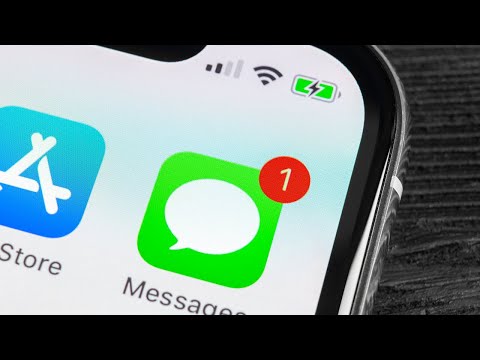Ce wikiHow vous apprend les bases de la modération d'une conversation sur Clubhouse. Lorsque vous modérez une salle Clubhouse, vous êtes chargé de maintenir le sens de la conversation et de maintenir l'ambiance. Vous pouvez également déterminer la structure de la pièce, par exemple qui peut rejoindre la scène et combien de temps ils peuvent y rester.
Pas

Étape 1. Créez votre chambre
Il existe deux façons de créer une salle dans Clubhouse: vous pouvez planifier un événement ou créer une salle spontanément. Les salles peuvent être ouvertes à tous (salles ouvertes), uniquement à ceux qui sont invités (salles fermées), ou ouvertes aux personnes que vous et les autres modérateurs suivez (salles sociales).
- Lors de la création d'une pièce, ayez une idée claire de son objectif. Sera-ce un panel d'experts? Allez-vous permettre à d'autres de se joindre à la conversation ? Y a-t-il des personnes que vous souhaitez inviter spécifiquement à prendre la parole ? Utilisez les réponses à ces questions pour vous aider à décider quel type de pièce créer et quand le programmer.
- Même si vous prévoyez d'avoir une pièce ouverte animée, vous voudrez peut-être commencer par une pièce fermée. Cela vous permet de "rencontrer" d'autres modérateurs et conférenciers prévus en privé pour établir des sujets, des règles de base et tout ce que vous voudrez peut-être traiter avant de passer en direct. Si vous démarrez la pièce comme une pièce fermée, vous pouvez l'ouvrir à tout moment.

Étape 2. Ajoutez au moins un autre modérateur
Si vous êtes le seul modérateur et que vous recevez un appel téléphonique ou perdez l'accès à Internet, la salle se terminera. L'ajout d'un autre modérateur garantit qu'au moins une autre personne dans la salle peut garder la salle en vie et vous inviter à nouveau si nécessaire. Cela vous aide également à gérer la file d'attente et à garder la conversation concentrée. Pour désigner quelqu'un comme modérateur, appuyez sur son image de profil dans le salon et sélectionnez Faire un modérateur.
- Lorsque vous créez une salle sur Clubhouse, vous êtes automatiquement considéré comme un modérateur de salle.
- Les modérateurs restent sur scène pendant toute la conversation et sont marqués d'astérisques verts. Le modérateur qui a créé la salle apparaît toujours en premier.

Étape 3. Présentez la pièce
Lorsque vous êtes prêt à démarrer la conversation, présentez-vous en tant que modérateur et établissez le sujet. Énoncez les règles de base, un ordre du jour (s'il y en a un), les orateurs prévus et si vous accepterez des questions ou des commentaires.
- Si vous ne souhaitez pas autoriser les personnes à lever la main pour parler jusqu'à un certain moment de la réunion (ou jamais), vous pouvez désactiver la fonction Lever les mains. Appuyez sur l'icône de la main levée et appuyez sur le commutateur « Lever les mains » pour l'activer et l'activer selon vos besoins.
- Si vous ne parlez pas activement, il est courtois de couper votre propre microphone. Tous les modérateurs devraient le faire, de même que les autres orateurs. Appuyez sur le microphone dans le coin inférieur droit pour le faire.

Étape 4. Réinitialisez la pièce toutes les 10 à 15 minutes
Au fur et à mesure que le nombre de personnes dans la salle augmente, vous voudrez réaffirmer périodiquement l'orientation de la salle, rappeler à chacun qui vous êtes et rétablir les règles de base à intervalles réguliers. Ceci est communément appelé "réinitialiser la pièce" dans le jargon du Clubhouse. Non seulement cela permet aux nouveaux membres d'être informés de l'objectif de la salle, mais cela maintient également votre position en tant que modérateur. Cela signifie que si des orateurs commencent à dominer la conversation, vous pouvez facilement intervenir pour leur rappeler, ainsi qu'au reste de la salle, le sujet de la salle sans que personne ne soit surpris ou ne le prenne personnellement.
- Robinet Toutes les chambres dans le coin supérieur gauche pour voir combien de personnes sont dans la pièce. Le nombre de membres de la salle apparaîtra dans le coin inférieur gauche.
- Si vous voulez attirer plus de visiteurs dans la salle, encouragez le public à inviter ses amis. Ils n'auront qu'à appuyer sur le signe plus en bas de la pièce et choisir d'autres personnes à inviter.

Étape 5. Amener quelqu'un sur scène pour parler
Seuls les gens sur scène peuvent parler. Si un membre du public souhaite parler, il peut appuyer sur l'icône de la main levée en bas de l'écran pour « lever la main », ce qui le place dans une file d'attente. Vous, le modérateur, devez ajouter cette personne à la scène si vous voulez lui permettre de s'exprimer:
- Appuyez sur l'icône de la main levée en bas de l'écran pour ouvrir la file d'attente.
- Si vous ne connaissez pas l'orateur potentiel, appuyez sur sa photo de profil pour consulter sa biographie.
- Appuyez sur l'icône du microphone pour les amener sur scène.
- Si vous n'êtes pas prêt à ce que la personne parle et qu'elle ne se coupe pas, appuyez sur sa photo de profil, puis appuyez sur l'icône du microphone pour la désactiver.
- Lorsque vous amenez quelqu'un sur scène pour parler, faites-le savoir à la salle (par exemple, « J'aimerais inviter Tiffany sur scène pour poser une question »). Cela permet à tout le monde de savoir que c'est la chance de l'orateur de parler. Selon la personne et la pièce, vous pouvez également profiter de ce temps pour présenter l'orateur. Encouragez les orateurs à « partager la scène » et à ne pas dominer la conversation ou à ne pas se parler.

Étape 6. Gardez le contrôle de la conversation
Quand il y a beaucoup de monde sur scène, la conversation peut aller trop vite, effleurant les questions des gens et virant aux digressions. Dans cette situation, c'est le travail du modérateur d'intervenir et de rappeler aux orateurs l'objectif de la salle et de rediriger la conversation vers le bon sujet.
- Si un orateur parle trop longtemps ou fait une longue digression, attendez un bon moment pour intervenir, remerciez l'orateur et effectuez une réinitialisation rapide de la pièce (réintroduisez le sujet). Vous pouvez également encourager les auditeurs à répondre à cet orateur en privé pour donner suite à ses questions ou commentaires.
- Si un orateur prend continuellement trop de place dans la conversation et ne tient pas compte de vos suggestions, appuyez sur sa photo de profil et sélectionnez Déplacer vers l'audience. Ils resteront dans la salle, mais ils ne pourront parler que s'ils sont approuvés par un modérateur.

Étape 7. Rappeler au public les directives communautaires de Clubhouse
Les membres du Clubhouse doivent respecter les directives énumérées sur https://community.joinclubhouse.com. Les abus, le harcèlement, l'intimidation, la discrimination, le doxing et les activités illégales violent tous les directives communautaires de Clubhouse et ne doivent pas être tolérés dans la pièce que vous modérez. Si quelqu'un enfreint les directives, rappelez-le à la salle. Si cela se produit fréquemment, incluez un récapitulatif rapide des directives dans votre réinitialisation de pièce habituelle.
- L'envoi d'un avertissement sera, espérons-le, suffisant, mais si vous devez signaler une violation, appuyez sur l'utilisateur que vous souhaitez signaler, appuyez sur les trois points dans le coin supérieur droit de son profil, puis sélectionnez Signaler un incident. Clubhouse ne le dira pas à la personne que vous avez signalée, mais elle peut l'avertir de la violation ou la mettre fin au service.
- Si un membre du Clubhouse est bloqué par un modérateur, il ne pourra pas voir, rejoindre ou participer à une salle modérée par cette personne. Cela signifie que si vous bloquez quelqu'un dans la salle que vous modérez, il sera supprimé de la salle. Pour bloquer quelqu'un, appuyez sur sa photo de profil, appuyez sur les trois points verticaux, puis sélectionnez Bloquer.

Étape 8. Terminez la pièce
En tant que modérateur, vous décidez de la fin de la conversation. Avant de mettre fin à la salle, réactivez votre microphone pour conclure la conversation et remerciez tous les participants de s'être joints à vous. Ensuite, appuyez sur les trois points dans le coin supérieur droit et sélectionnez Salle du bout.
Des astuces
- Les « applaudissements » du clubhouse vous coupent et vous réactivent rapidement lorsque vous êtes sur scène. Cela fait clignoter l'icône du microphone sur votre photo de profil, ce que les gens interprètent comme des applaudissements.
- Lorsqu'une personne que vous suivez entre dans la salle que vous modérez, vous verrez une notification en haut de l'écran.